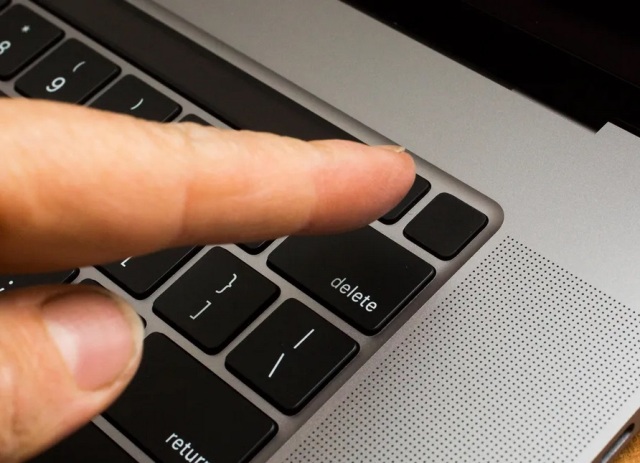Telset.id – Factory Reset harus Anda lakukan sebelum menjual MacBook lama. Apalagi, Apple sebentar lagi mengumumkan laptop model terbaru. Nah, buat yang belum tahu, Telset akan kasih tips bagaimana cara Factory Reset MacBook.
Factory Reset berfungsi mengembalikan perangkat, termasuk MacBook, ke tampilan seperti awal dibeli. Semua data yang tersimpan pun akan ikut terhapus.
Jika belum tahu cara Factory Reset MacBook? Telset bagikan cara menghapus semua data dan mengembalikan MacBook lama Anda ke pengaturan pabrik. Berikut cara Factory Reset MacBook:
BACA JUGA:
- Jadi Otak Bagi MacBook Baru, Sehebat Apa Chip M2 Apple?
- MacBook Air (2022) yang Pertama Meluncur dengan Chip M2
1. Sign Out dari Akun
Setelah memigrasikan data ke MacBook baru atau membuat cadangan terakhir untuk menyimpan data, saatnya untuk menghapus semua jejak Anda dari mesin.
Pertama, Anda harus keluar dari semua akun. Dulu, Anda bisa melakukannya pakai iTunes. Kini, Anda harus keluar satu-satu dari aplikasi Music, TV, danBooks.
Buka satu aplikasi tersebut. Lalu, buka Account > Authorizations > Deauthorize This Computer. Masukkan Apple ID dan kata sandi, tekan tombol Deauthorize.
Selanjutnya, Anda harus mematikan Find My Mac dan keluar dari iCloud. Buka System Preferences > Apple ID, klik iCloud di panel kiri, hapus centang Find My Mac.
Selanjutnya, klik Overview dari panel kiri dan klik Sign Out. Terakhir, Anda keluar dari Messages. Buka Messages > Preferences, klik iMessage, lalu klik Sign Out.
2. Pemutusan Sambungan Bluetooth
Jika mewariskan MacBook lama kepada anak atau orang lain di rumah Anda, sebaiknya lepaskan perangkat Bluetooth apa pun sehingga mouse atau keyboard aman.
Buka System Preferences > Bluetooth, arahkan mouse ke perangkat yang ingin diputus pemasangan, klik tombol X di sebelah kanan namanya, kemudian Anda klik Remove.
3. Setel Ulang NVRAM
NVRAM adalah memori tempat MacBook Anda menyimpan pengaturan yang diperlukan sebelum memuat MacOS. Sebaiknya atur ulang NVRAM sebelum ganti laptop.
Untuk melakukannya, matikan MacBook, lalu nyalakan dan segera tekan dan tahan empat tombol bersamaan: Option, Command, P, dan R. Lepaskan setelah 20 detik.
4. Factory Reset
Anda perlu memasukkan MacBook ke Recovery Mode untuk menghapus semua data dan menginstal ulang MacOS. Untuk masuk ke Recovery Mode, caranya cukup mudah.
Di MacBook berbasis Intel, lakukan restart dan segera tekan, kemudian tahan Command-R. Ingat, Anda dapat melepaskan kunci setelah melihat logo Apple muncul.
Jika Anda sudah mengatur MacBook M1, maka boot ke Recovery Mode sedikit berbeda. Cukup tekan dan tahan tombol daya hingga Anda melihat jendela opsi startup.
Selanjutnya, klik Options dan Continue untuk masuk ke jendela utilitas. Anda akan melihat jendela MacOS Utilities. Pilih Disk Utility, klik Continue dan pilih disk startup.
Jika Anda menamainya ulang, kemungkinan besar berlabel Macintosh HD atau sejenis. Selanjutnya, klik Erase di bagian atas jendela Disk Utility dan isi dua bidang ini:
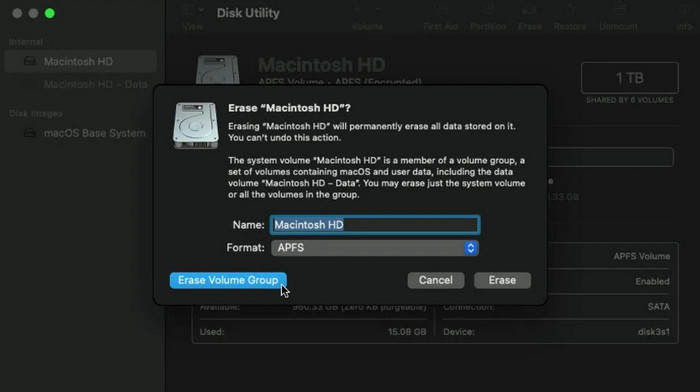
- Nama: Pilih nama untuk volume baru. Sebaiknya menggunakan Macintosh HD yang sudah teruji.
- Format: Pilih APFS.
Apabila Anda mencoba untuk menjual MacBook lama yang mempunyai hard drive mekanis alih-alih solid-state drive, pilihlah Mac OS Extended (Journaled) untuk Format.
Selanjutnya, klik Erase Volume Group. Setelah Disk Utility melakukan tugasnya, keluarlah. Jika tidak melihat tombol Erase Volume Group di pojok kiri bawah, klik Erase.
Anda harus kembali ke jendela MacOS Utilities. Jika tidak, restart lagi MacBook, tahan Command-R saat reboot. Dari jendela MacOS Utilities, pilihlah Reinstall MacOS.
BACA JUGA:
- Cara Mudah Aktivasi Windows 10 Permanen di PC atau Laptop
- 6 Penyebab Laptop Tidak Bisa Terhubung Wifi dan Cara Mengatasinya
- 8 Cara Membersihkan RAM Laptop yang Penuh
Berikutnya, ikuti petunjuk untuk menginstal sistem operasi. Setelah MacOS diinstal ulang, Anda akan disambut oleh Setup Assistant. Lalu, matikan MacBook Anda dan proses Factory Reset Macbook Anda selesai.
Itulah tadi tips cara Factory Reset Macbook. Caranya sangat mudah, bukan. Semoga tips ini bermanfaat, dan selamat mencoba. [SN/HBS]